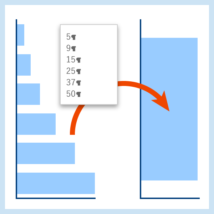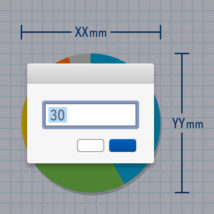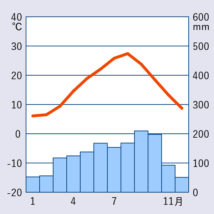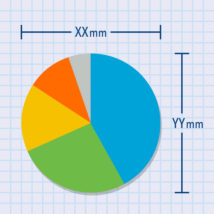Illustratorのグラフツールで作るグラフは,変形パネルや拡大・縮小ツールで大きさを変更すると,データを更新したときに形が崩れてしまいます。
そのため,サイズを変えたくなったら,グラフを新しく作って数値データをコピー&ペーストすることになります。
これはデータの行数・列数が少なければなんてことのない作業です。しかし一画面に収まらないほど長い場合,端の数値を取りこぼしがちなので注意が必要です。
それに単純に操作が大変で疲れますよね。Excelみたいに有効なデータ範囲を拾ってくれるショートカットはないですからね。
そこで今回は選択している2つのグラフのうち,背面にあるほうのデータを前面にあるグラフにコピーするJavaScriptを紹介します。
ただし,このスクリプトは「undo/redoをするとIllustratorがクラッシュする」という欠点があります。お遊びとして見れる方,自己責任でなんとかできる方のみ続きをどうぞ。